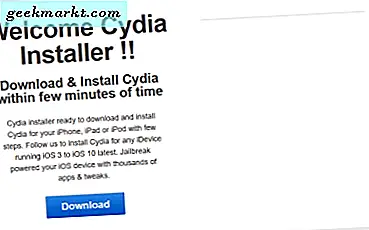Chrome Music Lab, Google का नवीनतम प्रयोग है लेकिन संगीत प्रेमियों के लिए है। वेब ऐप में आधा दर्जन से अधिक संगीत वाद्ययंत्र और उपकरण हैं जो केवल एक क्लिक के साथ एक नई विंडो में विस्तारित होते हैं। संगीत चलाने और सीखने के टूल के अलावा, Chrome संगीत लैब आपको संगीत को आसानी से रिकॉर्ड करने की भी अनुमति देता है। उन लोगों के लिए जो आपको ऑफ़लाइन कार्य सहेजने की अनुमति नहीं देते हैं, हमारे पास है उपाय भी। तो, आइए देखें कि आप Chrome संगीत लैब के साथ संगीत कैसे बना सकते हैं।
गूगल क्रोम म्यूजिक लैब टूल्स
1. साझा पियानो
यह क्या करता है
खैर, इसे अधिकतम 10 पियानो वादकों के लिए जूम कॉल मानें। यह आपको स्क्रीन पर एक आभासी पियानो दिखाता है जिसे USB केबल के माध्यम से आपके कीबोर्ड या MIDI नियंत्रक का उपयोग करके बजाया जा सकता है। अन्य विकल्पों के विपरीत, आपको लॉग इन करने या अतिरिक्त ऐप इंस्टॉल करने की आवश्यकता नहीं है। साथ ही, आप रंगीन फीडबैक के साथ लाइव संगीत चला सकते हैं जो पियानो सिखाने या सीखने के लिए बहुत अच्छा है।
आप पाठों को स्क्रीनग्रैब के साथ सहेज सकते हैं और इसे सोशल मीडिया पर साझा कर सकते हैं
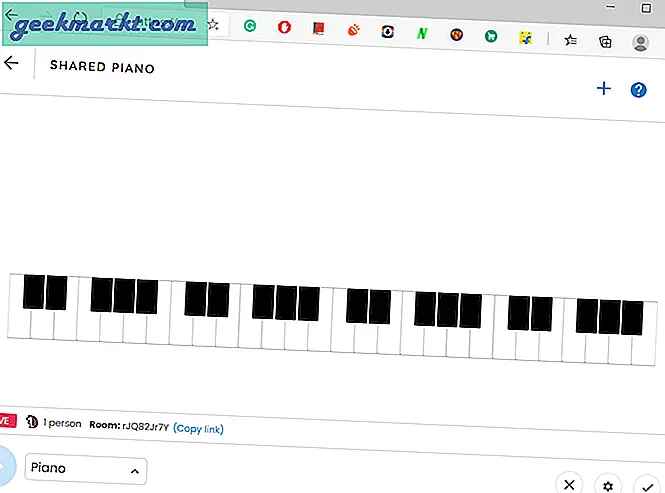
सेटिंग्स मेनू से कीबोर्ड के आकार को बदलने और नोटों को प्रदर्शित करने का विकल्प भी है।
त्वरित कैसे-करें
- साझा पियानो खोलें
- आप अपने कीबोर्ड या मिडी का उपयोग करके खेलना शुरू कर सकते हैं
- कॉपी लिंक विकल्प (नीचे बाएं) को हिट करें और सत्र को दूसरों के साथ साझा करें
- सेशन लिंक को सेव करने के लिए सेव (नीचे दाएं) दबाएं/सीधे ट्वीट करें
- ऑक्टेव्स, नोट नाम, एनिमेशन आदि को ट्वीक करने के लिए सेटिंग्स (नीचे-दाएं) पर टैप करें।
साझा पियानो का प्रयास करें
2. गीत निर्माता
यह क्या करता है
Chrome Music Lab गीत निर्माता आपको ठीक वही करने देता है जो वह कहता है। इसे आसान बनाने के लिए, आपके पास शीर्ष पर एक ग्रिड है जिसका उपयोग आप नोट्स जोड़ने के लिए कर सकते हैं और नीचे (डॉट्स) पर एक बीट सेक्शन है। आप इन दोनों को एक साथ संपादित कर सकते हैं जिससे आप किसी भी राग को एक ताल के साथ बजा सकते हैं।
नोटों को माइक में गाकर अपने आप जोड़ने के लिए नीचे दाईं ओर माइक विकल्प का उपयोग करें
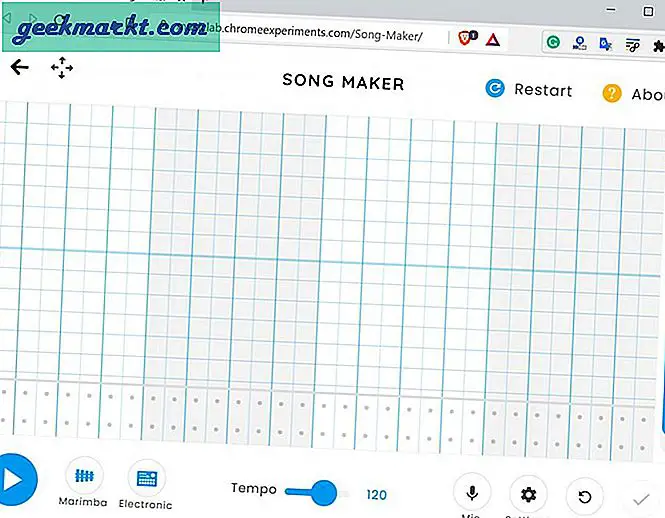
इसके अलावा, पियानो, स्ट्रिंग्स, सिंथेस इत्यादि जैसे विभिन्न इंस्ट्रुमेंट विकल्प हैं। जटिलता के संदर्भ में, आप एक सेक्शन की लंबाई, स्केल, बीट्स प्रति बार इत्यादि बदल सकते हैं।
त्वरित कैसे-करें
- ओपन सॉन्ग मेकर
- मेलोडी/कॉर्ड में नोट्स जोड़ने के लिए ग्रिड पर टैप करें
- बीट्स जोड़ने के लिए डॉट्स पर टैप करें
- काम पूरा हो जाने पर 'चलाएं' दबाएं या इसे साझा करने के लिए सहेजें
गीत निर्माता का प्रयास करें
3. ताल
यह क्या करता है
यह विशेष रूप से है बच्चों के लिए बढ़िया जो डॉट्स पर क्लिक करके एक साधारण बीट बना सकते हैं। प्रत्येक बिंदु को एक ड्रम ध्वनि नामित किया गया है। इसके अलावा, आपके पास चार प्रकार के ड्रम ध्वनि विकल्प हैं जो एक साधारण स्नेयर से लेकर कांगो और त्रिकोण तक हैं।
अवतारों द्वारा पकड़े गए वाद्य यंत्र को चलाने के लिए आप एनीमेशन पर भी टैप कर सकते हैं
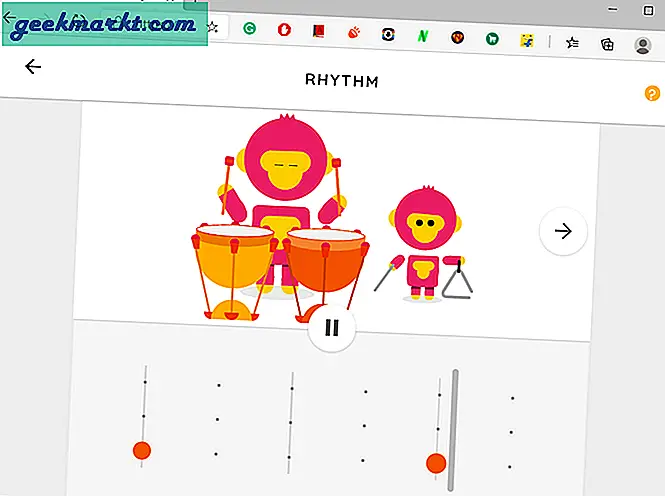
त्वरित कैसे-करें
- वेबपेज खोलें
- बीट बनाने के लिए नीचे दिए गए डॉट्स सेक्शन पर टैप करें
- 'चलाएं' बटन दबाएं और यह अपने आप बीट बजाएगा
ताल का प्रयास करें
4. अर्पेगियोस
यह क्या करता है
Arpeggios एक बार में बजाए जाने वाले राग के सभी स्वर हैं। यह बहुत अच्छा लगता है, इसलिए संगीतकारों द्वारा इसका व्यापक रूप से उपयोग किया जाता है और यह टूल आपको कॉर्ड्स (नीचे पहिया) को टैप करके किसी भी कॉर्ड के आर्पेगियो को बजाने देता है। यदि आपको एक पैटर्न उबाऊ लगता है, तो आप अन्य चार उपलब्ध (तीर कुंजियाँ) के बीच फेरबदल कर सकते हैं। एकमात्र दोष यह है कि इसमें अन्य उपकरणों की तरह सेव का विकल्प नहीं है।
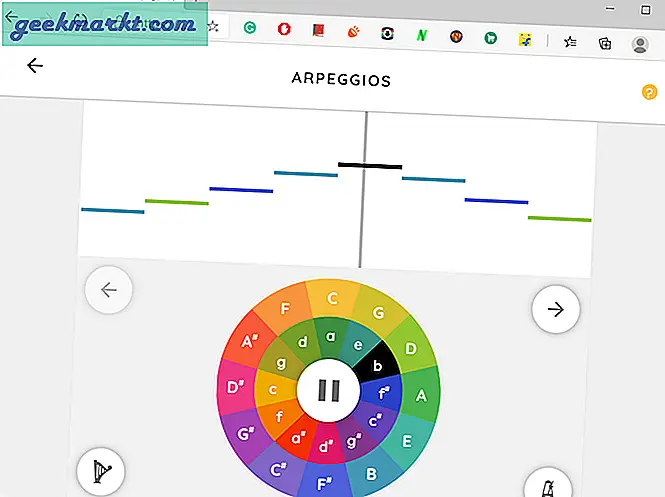
त्वरित कैसे-करें
- अर्पेगियोस खोलें
- लोड करने के लिए कलर व्हील में किसी भी नोट पर टैप करें
- लूप पर ध्वनि चलाने के लिए बीच में प्ले बटन दबाएं
- पैटर्न बदलने के लिए तीर पर टैप करें और पैमाना बदलने के लिए नोट्स
- ध्वनि और गति (नीचे दाएं) को बदलने के लिए नीचे बाएं आइकन (पियानो) पर टैप करें
अर्पेगियोस का प्रयास करें
5. कैंडिंस्की
यह क्या करता है
गूगल क्रोम म्यूजिक लैब्स में कैंडिंस्की टूल वासिली कैंडिंस्की से प्रेरित है, जिन्हें अमूर्त कला का अग्रदूत माना जाता है। सीधे शब्दों में कहें, तो आपको इस संगीत उपकरण के साथ एक ध्वनि बनाने के लिए पेंट करना होगा जो एक दिलचस्प तस्वीर पेश करता है। आप कैनवास पर मंडलियां, त्रिकोण, रेखाएं, या यहां तक कि स्क्रिबल भी बना सकते हैं। जब आप प्ले बटन दबाते हैं, तो यह इन आकार ध्वनियों को जोड़ती है और इसे लूप ट्रैक की तरह बजाती है। यह मेरा पसंदीदा क्रोम म्यूजिक लैब टूल है और यदि आप कला और संगीत में हैं, तो यह बहुत जरूरी है।
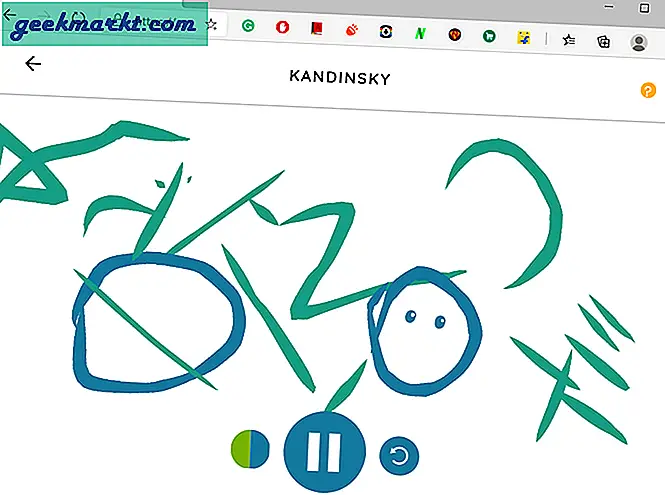
त्वरित कैसे-करें
- कैंडिंस्की खोलें
- एक आकृति बनाएं (आप एक पूर्वावलोकन सुनेंगे)
- एक बार जब आप कई आकार बना लेते हैं, तो 'चलाएं' (नीचे) को हिट करें
- आप वृत्त पर टैप करके भी ध्वनि बदल सकते हैं (नीचे बाएँ)
कैंडिंस्की की कोशिश करो
6. मेलोडी-मेकर
यह क्या करता है
आपको क्रोम म्यूजिक लैब से मेलोडी मेकर सॉन्ग मेकर के समान मिल सकता है, जिसकी हमने ऊपर चर्चा की थी, लेकिन यह थोड़ा आसान है और आपको बीट्स जोड़ने नहीं देता है। बस राग।
आप ग्रिड का उपयोग करके नोट्स जोड़ सकते हैं। जितने ऊंचे नोट, उतनी ऊंची पिच। मेरी इच्छा है कि भविष्य के अपडेट में, वे लंबाई के संदर्भ में ग्रिड पर एक नोट को ट्विक करने का विकल्प भी जोड़ दें, लेकिन अभी तक, आप केवल गति को बदल सकते हैं।
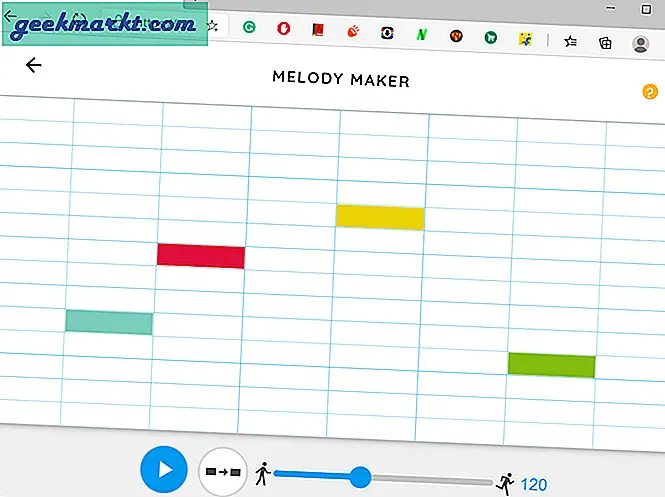
त्वरित कैसे-करें
- मेलोडी मेकर खोलें
- ध्वनि जोड़ने के लिए ग्रिड पर टैप करें (ऊर्ध्वाधर पिच बढ़ रही है, क्षैतिज लंबाई है)
- इसी तरह के नोट्स खोजने के लिए नीचे दिए गए बॉक्स एरो आइकन का उपयोग करें
- स्लाइडर को नीचे की ओर खींचकर टेम्पो बदलें
मेलोडी-मेकर आज़माएं
7. जीवाड़
यह क्या करता है
कॉर्ड तीन-नोट मूल संरचना है जिस पर माधुर्य बजाया जाता है। यह आपको कीज़ पर क्लिक करने और कॉर्ड्स बजाने की सुविधा देता है। आप नीचे दिए गए विकल्प से माइनर और मेजर कॉर्ड के बीच टॉगल भी कर सकते हैं। यह बहुत अच्छा है यदि आप अभी पियानो के साथ शुरुआत कर रहे हैं और भ्रमित हैं कि कॉर्ड कैसे बजाएं।
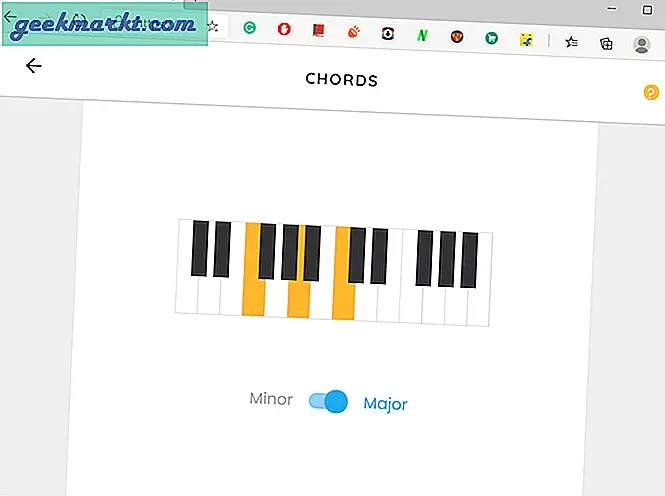
त्वरित कैसे-करें
- खुले तार
- नीचे से मेजर या माइनर कॉर्ड चुनें
- तार बजाने के लिए किसी भी कुंजी पर टैप करें
कॉर्ड्स ट्राई करें
8. अतिरिक्त संगीत उपकरण
जबकि ऊपर दिए गए सभी टूल्स किसी न किसी तरह से आपकी मदद कर सकते हैं और उन्हें ट्वीक भी किया जा सकता है। ऐसे अन्य उपकरण हैं जो अनुकूलन योग्य नहीं हैं और बस साथ खेलने के लिए बेहतर हैं। इनमें एक वॉयस स्पिनर शामिल है जो एक मजेदार टूल है जो आपको टर्न-टेबल की तरह अपनी रिकॉर्ड की गई आवाज को आगे/पीछे घुमाने देता है।
दूसरा जिसे आप देखना चाहते हैं वह पियानो रोल है। इसमें ग्रिड रूप में प्रसिद्ध धुनों के पूर्व-रिकॉर्ड किए गए पैटर्न हैं। बजाने और देखने से मेलोडी मेकर, आर्पेगियो टूल्स को बेहतर ढंग से समझने में मदद मिलेगी। यहां उन सभी शेष उपकरणों की सूची दी गई है जिन्हें आपको आजमाना चाहिए।
- स्पेक्ट्रोग्राम - वाइन ग्लास, मॉडेम, बांसुरी, खुद की आवाज आदि जैसी विभिन्न ध्वनियों की आवृत्तियों की कल्पना और तुलना करें।
- ध्वनि तरंगें - कल्पना करें कि जब आप कोई नोट बजाते हैं तो हवा के अणु कैसे आगे-पीछे होते हैं।
- वॉयस-स्पिनर - टर्न-टेबल की तरह अपनी खुद की वॉयस रिकॉर्डिंग को आगे-पीछे घुमाएं। गति, पिच, आदि बदलें।
- हार्मोनिक्स - आप देख सकते हैं कि दो बार / तीन बार / चार बार तेजी से बजाए जाने पर एक नोट अपनी ध्वनि कैसे बदलता है।
- पियानो-रोल - पियानो रोल स्टाइल UI में प्री-सेट पीस। जांचें कि क्या आप डीएडब्ल्यू से शुरू करने की योजना बना रहे हैं।
- ऑसिलेटर्स - कई ऑसिलेटर्स (स्थिर दरों पर कंपन) को सुनें, बार-बार बदलें, और प्रकार।
- स्ट्रिंग्स - एक स्ट्रिंग की लंबाई और पिच के बीच संबंध की कल्पना करें।
क्या आपको Chrome संगीत लैब का उपयोग करना चाहिए?
खैर, एक संगीतकार के लिए, उपकरण बुनियादी हैं। यदि आप एक नौसिखिया हैं, तो यह आपको मूल बातें अच्छी तरह से समझने में मदद कर सकता है। हालांकि, मैं इसे मनोरंजन के लिए सुझाता हूं। आखिर यह एक प्रयोग है। उदाहरण के लिए, आप मित्रों और परिवार के साथ साझा किए गए पियानो का उपयोग कर सकते हैं और एक साथ इसका आनंद ले सकते हैं। आप अपना मिडी कीबोर्ड भी कनेक्ट कर सकते हैं जो एक बेहतरीन ऐड-ऑन है।
इसके अलावा, अगर आप बस एक बीट के साथ एक बेसिक मेलोडी बनाना चाहते हैं, तो सॉन्ग मेकर एक अच्छा विकल्प है। एक बार जब आप यहां बुनियादी टूल से ऊब चुके हों, तो अपनी जांच करें पेशेवर डीएडब्ल्यू आप स्विच कर सकते हैं।
यह भी पढ़ें: IOS और Android के लिए सर्वश्रेष्ठ वॉयस कोच और सिंगिंग ऐप्स